BodyPaint 3D
Formato de Textura por Defecto
Define el formato por defecto usado cuando creas una textura nueva. Puedes cambiar el formato de la textura en cualquier momento usando el comando Guardar como.
Mostrar Mientras el Ratón se Mueve
Si se activa, se mostrará la forma y tamaño del pincel (también se aplica al Borrador) como un contorno tanto en la vista 3D como en la vista de textura. Si esto sucede al pintar, activa la siguiente opción:
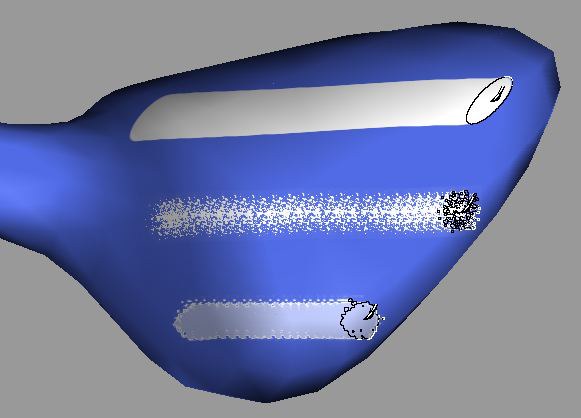
Con esta opción defines si la forma y el tamaño del pincel (también se aplica al Borrador) debe mostrarse como un contorno. Es váldo tanto para la vista 3D como para la vista de textura.
Aquí hay varias opciones para definir si el cursor debe mostrarse, y como debe hacerlo.
Borde Pixel alrededor Polígono UV [0..20]
Cuando estas usando pintando proyección, se crea un píxel alrededor del borde para la proyección cada vez que pintas sobre el borde de un polígono UV. Este parámetro define el ancho del píxel de bode en píxeles.
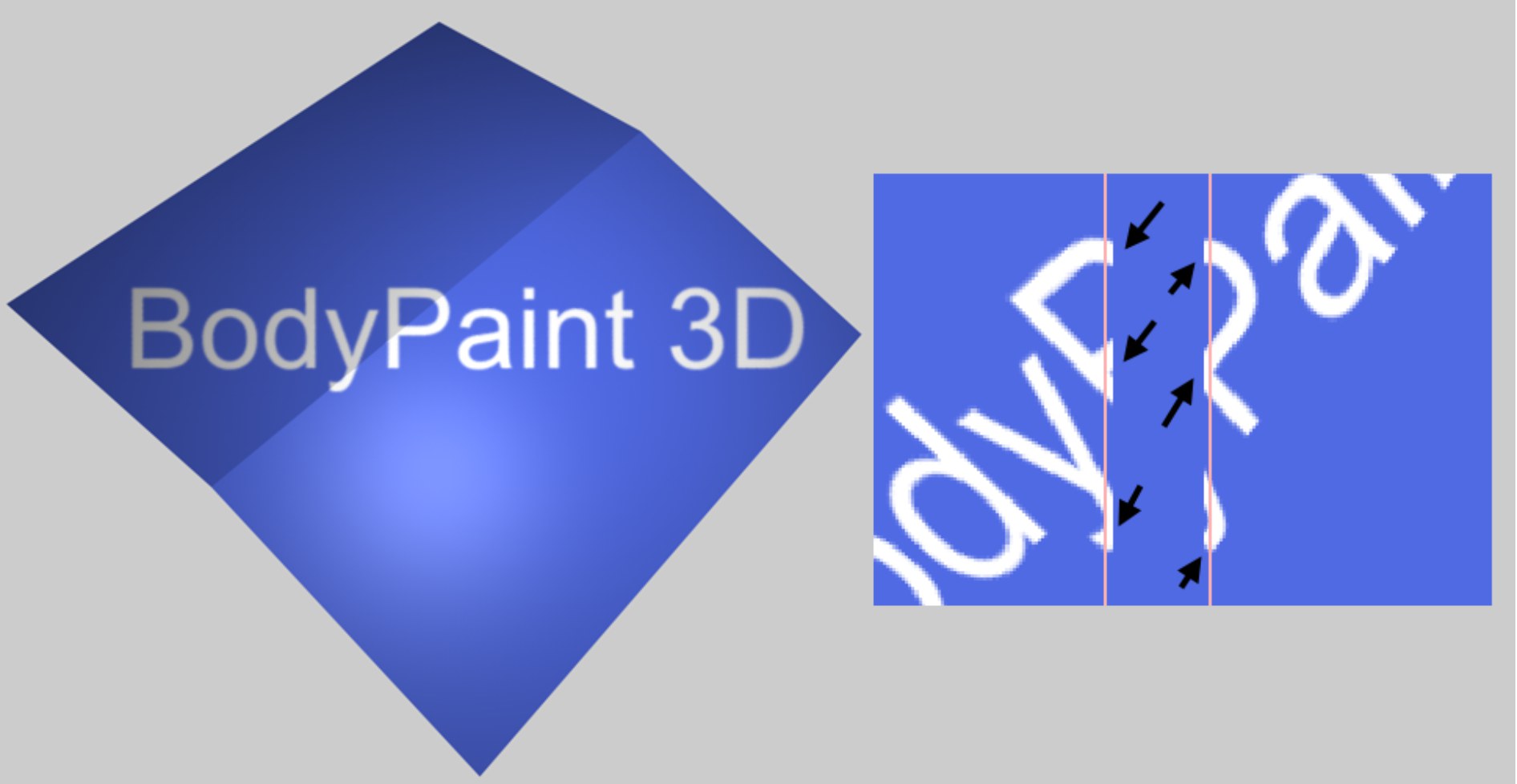 Se crea un píxel de borde para puentear el hueco entre los polígonos UV.
Se crea un píxel de borde para puentear el hueco entre los polígonos UV.Los píxeles de borde – señalados en la ilustración de arriba – te ayudan a prevenir costuras en el objeto texturizado cuando renderices. En versiones anteriores de BodyPaint 3D estas costuras eran causadas principalmente por los huecos entre los polígonos UV.
Cuando aplicas pintura a un borde de la textura, algunas veces la pintura proyectada puede rebasar el borde y también aparecer en la cara opuesta de la textura. Esto ocurre principalmente cuando estas usando un valor de Borde de Píxel alto y cuando hay polígonos UV en los bordes de la textura. Para prevenir que la pintura rebase el borde y pase a la otra cara, desactivar la opción apropiada.
Proyectar en Partes Invisibles
Si esta opción está habilitada, la proyección afectará a todos los elementos pintables sobre los que se apoya el pincel; tanto el anverso como el reverso de los objetos se pintarán. Si esta opción está desactivada, los lados posteriores de los objetos se omitirán y se aplicarán las oclusiones (en cuyo caso se pueden usar plantillas de geometría).
Sin embargo, también se requiere la siguiente opción:
Proyectar a través de una geometría no pintable
Esta opción define cómo se debe tratar la proyección si la geometría no pintable se encuentra en algún lugar debajo del pincel. Si esta opción está habilitada, la geometría no pintable se ignorará por completo y la geometría detrás de ella se pintará. Si esta opción está des habilitada, funcionará como una galería de símbolos.
Esta opción te ayuda a prevenir costuras en los limites de los polígonos cuando estas usando pintando proyección. Funciona proyectando la textura no solo sobre las partes visibles del objeto, si no también sobre las áreas de los bordes, es decir las partes las que están fuera de vista.
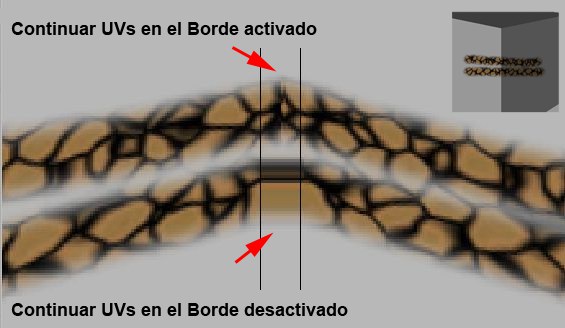 Pintando sobre los bordes de un polígono UV con la opción activa (arriba) y desactivada (abajo).
Pintando sobre los bordes de un polígono UV con la opción activa (arriba) y desactivada (abajo).Este efecto solo ocurre cuando se pintan texturas. Esta opción define como se aplica la textura sobre los polígonos UV (tan largo como el píxel de borde de los polígonos UV sea de largo):
- Cuando se activa: La textura se interpolara.
- Cuando se desactiva: los píxeles en el borde se repetirán con el fin de cerrar el agujero.
Previsualizar Ancho [64..512]
Previsualizar Alto [64..512]
Define el tamaño de la imagen previa en pixeles.
Mostrar Previsualización Fuente
Desactiva el mostrado del previo sin filtrar.